Licence simple ou volume : activation hors ligne (manuelle)
Note: Vous ne pouvez pas désactiver les licences activées manuellement.
- Lancement BricsCAD.
-
Effectuez l'une des actions suivantes :
- Si vous démarrez BricsCAD pour la première fois, passez à l'étape suivante.
- Si vous démarrez BricsCAD en mode d'essai, cliquez sur Entrez licence... dans la boîte de dialogue Free Trial.
- Si vous remplacez ou mettez à niveau une licence existante, lancez la commande GESTLICENCE , cliquez sur Gérer la licence , puis sur Modifier.
-
Cliquez sur Activer manuellement... dans la boîte de dialogue Activer BricsCAD .
La boîte de dialogue Activation manuelle s'ouvre.
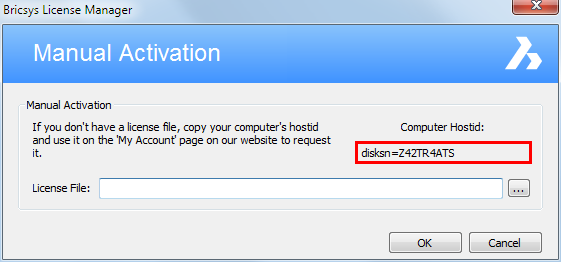
- Copiez l'intégralité du contenu du champ Ordinateur Hostid.
-
Connectez-vous au site web de Bricsys avec l'ordinateur connecté à Internet.
Assurez-vous de vous connecter avec le compte Bricsys contenant vos licences.
-
Cliquez sur l'icône Compte (
 ) et sélectionnez Gérer les licences dans le menu.
) et sélectionnez Gérer les licences dans le menu.
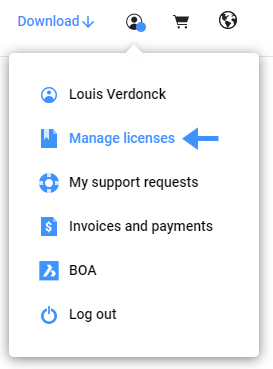
-
Passez la souris sur la clé de licence que vous voulez activer et cliquez sur l'icône du crayon (
 ).
).
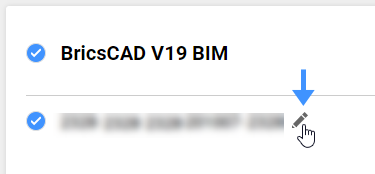 L'écran Détails de la licence s'affiche.
L'écran Détails de la licence s'affiche. - Cliquez sur Activation manuelle.
- Dans le champ ID hôte , collez l'ID hôte de l'ordinateur sur lequel vous souhaitez installer BricsCAD.
-
Cliquez sur le bouton Activer.
Un fichier de licence est généré et mis à disposition pour le téléchargement.
-
Cliquez sur le bouton Télécharger le fichier de licence.
Le fichier de licence BricsCAD.lic est téléchargé dans votre dossier de téléchargement par défaut.
- Copiez le fichier de licence sur l'ordinateur sur lequel vous voulez installer BricsCAD.
-
Dans la boîte de dialogue Activation manuelle, cliquez sur le bouton parcourir (
 ). Ouvrez le dossier
dans lequel vous avez copié le fichier BricsCADVxx.lic et sélectionnez le fichier.
). Ouvrez le dossier
dans lequel vous avez copié le fichier BricsCADVxx.lic et sélectionnez le fichier.
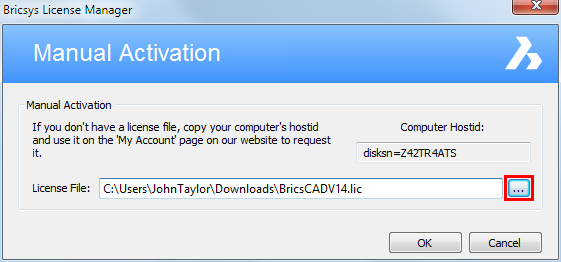
-
Cliquez sur le bouton OK.
BricsCAD est lancé.

